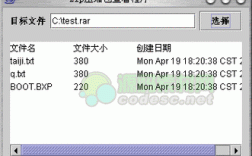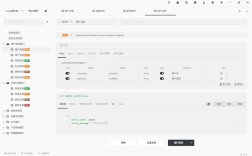IE浏览器修复命令是解决IE浏览器运行异常、功能失效或崩溃等问题的重要手段,通过系统内置的命令工具可以快速修复核心组件、重置设置或恢复默认配置,以下从修复场景、具体命令操作、注意事项及替代方案等方面进行详细说明,帮助用户有效解决IE浏览器故障。
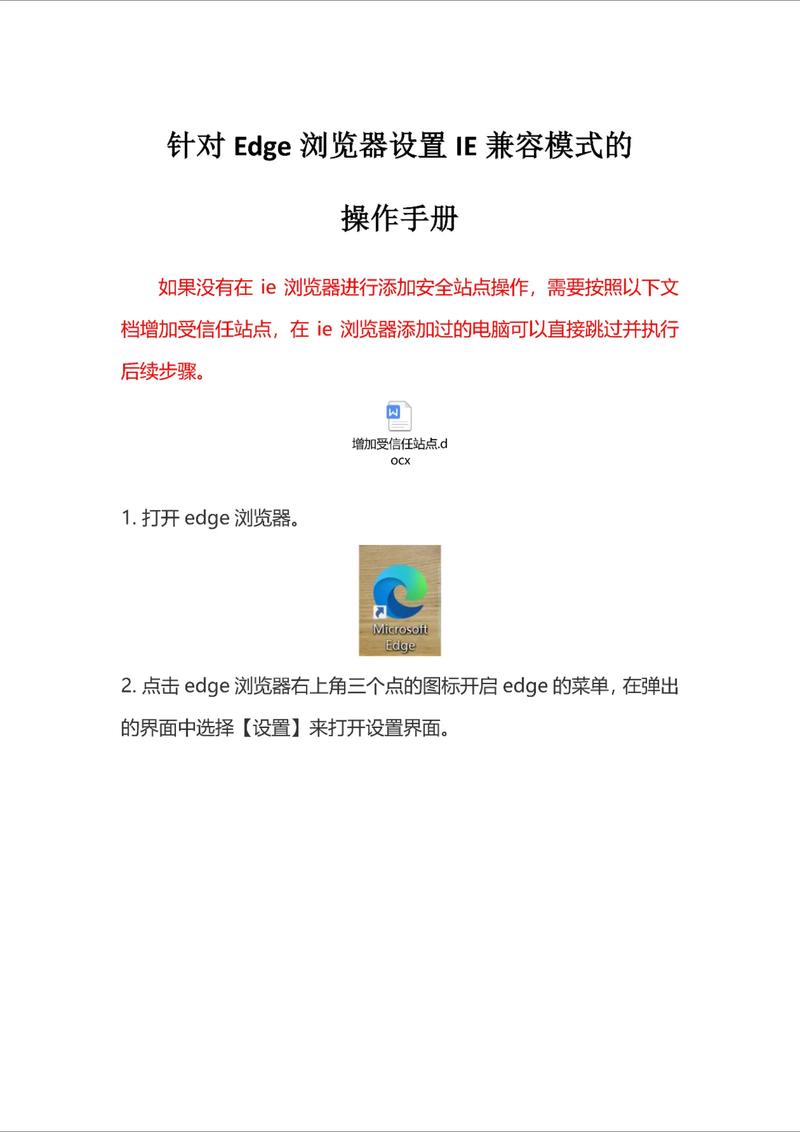
IE浏览器常见问题及修复场景
IE浏览器出现问题时通常表现为:无法正常启动、页面加载失败、插件冲突、设置被篡改、安全组件异常等,针对不同问题,可使用不同的修复命令,主要分为三类:系统文件修复、浏览器重置、组件注册修复,这些命令需通过命令提示符(管理员权限)执行,部分操作可能影响用户数据,建议提前备份重要书签和设置。
具体修复命令及操作步骤
系统文件修复(SFC和DISM命令)
系统文件损坏可能导致IE浏览器功能异常,可通过系统文件检查器(SFC)和部署映像服务和管理工具(DISM)修复。
-
SFC命令:用于扫描并修复受损的系统文件,步骤如下:
- 按Win+X键,选择“Windows PowerShell(管理员)”或“命令提示符(管理员)”;
- 输入
sfc /scannow并按回车,等待扫描完成(约需15-30分钟); - 若提示“Windows资源保护找到了损坏文件并成功修复”,则重启电脑测试IE浏览器。
-
DISM命令:当SFC无法修复时,可用DISM修复系统映像,命令为:
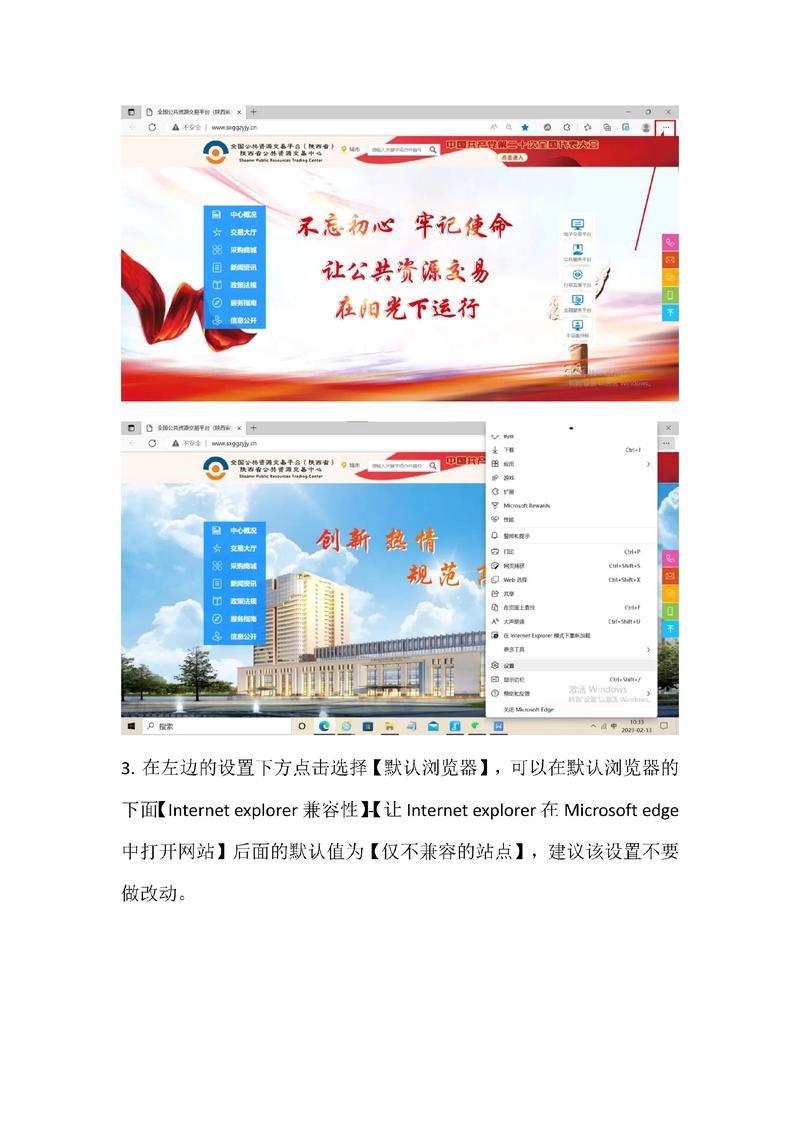 (图片来源网络,侵删)
(图片来源网络,侵删)DISM /Online /Cleanup-Image /RestoreHealth
执行完成后需再次运行SFC命令,确保系统文件完整。
IE浏览器重置(Reset命令)
若IE浏览器设置被篡改或插件冲突,可通过重置功能恢复默认设置,操作步骤如下:
- 打开IE浏览器,点击右上角“齿轮”图标,选择“Internet选项”;
- 在“高级”选项卡下,点击“重置”按钮;
- 勾选“删除个人设置”,点击“重置”并确认;
- 重置完成后重启IE浏览器,此时所有设置(包括主页、安全级别、插件等)将恢复为默认状态。
组件注册修复(Regsvr32命令)
IE浏览器的核心组件(如Flash、Java、XML等)注册表损坏时,需手动重新注册组件,常用命令如下:
| 组件名称 | 注册命令 | 作用说明 |
|---|---|---|
| IE浏览器核心 | regsvr32 mshtml.dll |
修复HTML渲染引擎 |
| XML核心组件 | regsvr32 msxml3.dll |
解决XML数据解析异常 |
| Flash插件 | regsvr32 Flash32.ocx |
修复Flash内容无法显示 |
| Java虚拟机 | regsvr32 jvm.dll |
恢复Java小程序运行支持 |
| URLmon动态库 | regsvr32 urlmon.dll |
修复文件下载和链接打开问题 |
执行命令时,需以管理员身份打开命令提示符,输入上述命令后按回车,若弹出“DllRegisterServer in xxx.dll succeeded”提示,表示注册成功,若提示模块未找到,需确认组件文件是否存在于系统目录(如C:\Windows\System32)。

重置TCP/IP堆栈(Netsh命令)
网络连接异常可能导致IE浏览器无法访问网页,可通过重置TCP/IP协议修复:
netsh int ip reset reset.log netsh winsock reset
执行完成后需重启电脑,此操作将重置网络适配器配置,解决DNS解析错误或连接超时问题。
修复注意事项
- 管理员权限:所有修复命令均需以管理员身份运行命令提示符,否则会提示“拒绝访问”;
- 系统备份:重置IE或修复系统文件前,建议创建系统还原点,防止操作后出现其他问题;
- 插件兼容性:若问题出现在安装特定插件后,可通过“管理加载项”禁用或删除可疑插件;
- 版本匹配:64位系统需同时注册32位和64位组件(如
C:\Windows\SysWOW64目录下的文件)。
替代方案:重置或重装IE浏览器
若上述命令均无效,可尝试重置IE浏览器设置(通过“控制面板”→“程序”→“启用或关闭Windows功能”中取消勾选“Internet Explorer”,重启后重新勾选并应用),或直接升级至Edge浏览器(微软已停止支持IE,建议迁移至以Chromium为内核的Edge以获得更好的兼容性和安全性)。
相关问答FAQs
问题1:执行SFC命令后提示“Windows资源保护无法修复损坏文件”怎么办?
解答:此问题通常由系统映像损坏导致,需先运行DISM命令修复系统映像:DISM /Online /Cleanup-Image /RestoreHealth,完成后重启电脑再次运行SFC,若仍失败,可尝试在安全模式下执行SFC,或使用系统安装盘进行离线修复(命令为sfc /scannow /offbootdir=C:\ /offwindir=C:\Windows)。
问题2:重置IE浏览器后书签和密码丢失,如何恢复?
解答:IE浏览器重置时会删除个人设置,包括书签和密码,若提前未备份,可通过以下方式尝试恢复:
- 书签:检查
C:\Users\用户名\Favorites目录是否被清空,若存在备份文件(如通过“导入和导出”功能导出的.htm文件),可通过“导入和导出”功能重新导入; - 密码:打开“Internet选项”→“内容”→“自动完成设置”,点击“密码管理”查看是否保留部分密码,长期建议使用第三方密码管理工具或浏览器同步功能备份数据。